วิธีเปลี่ยนสีเส้นใน ggplot2 (พร้อมตัวอย่าง)
คุณสามารถใช้ไวยากรณ์พื้นฐานต่อไปนี้เพื่อระบุสีของเส้นใน ggplot2:
ggplot(df, aes(x=x, y=y, group=group_var, color=group_var)) +
geom_line() +
scale_color_manual(values=c(' color1 ', ' color2 ', ' color3 '))
ตัวอย่างต่อไปนี้แสดงวิธีใช้ไวยากรณ์นี้ในทางปฏิบัติ
ตัวอย่าง: เปลี่ยนสีเส้นใน ggplot2
สมมติว่าเรามี data frame ต่อไปนี้ใน R:
#create data frame df <- data. frame (store=c('A', 'A', 'A', 'B', 'B', 'B', 'C', 'C', 'C'), week=c(1, 2, 3, 1, 2, 3, 1, 2, 3), sales=c(9, 12, 15, 7, 9, 14, 10, 16, 19)) #view data frame df store week sales 1 To 1 9 2 to 2 12 3 to 3 15 4 B 1 7 5 B 2 9 6 B 3 14 7 C 1 10 8 C 2 16 9 C 3 19
ตอนนี้ สมมติว่าเราสร้างการลงจุดบรรทัดต่อไปนี้ใน ggplot2 เพื่อให้เห็นภาพยอดขายรวมต่อสัปดาห์ต่อร้านค้า:
library (ggplot2) #create line plot ggplot(df, aes(x=week, y=sales, group=store, color=store)) + geom_line(size= 2 )
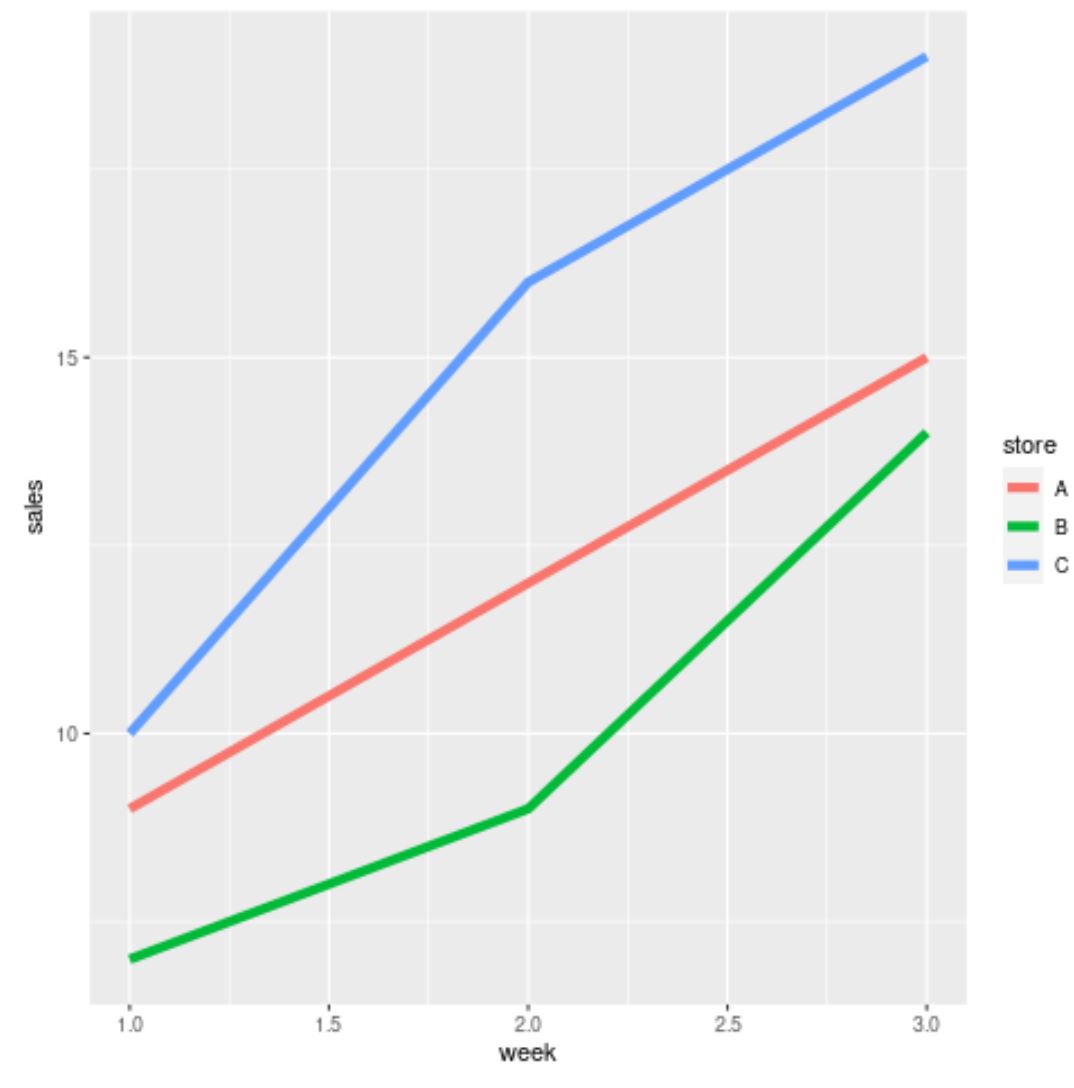
ตามค่าเริ่มต้น ggplot2 จะใช้ ชุดสีเริ่มต้น ที่มีเส้นสีแดง เขียว และน้ำเงิน
อย่างไรก็ตาม คุณสามารถใช้ฟังก์ชัน scale_color_manual() เพื่อระบุสีของคุณเองสำหรับเส้นได้:
library (ggplot2) #create line plot ggplot(df, aes(x=week, y=sales, group=store, color=store)) + geom_line(size= 2 ) + scale_color_manual(values=c(' orange ', ' pink ', ' red '))
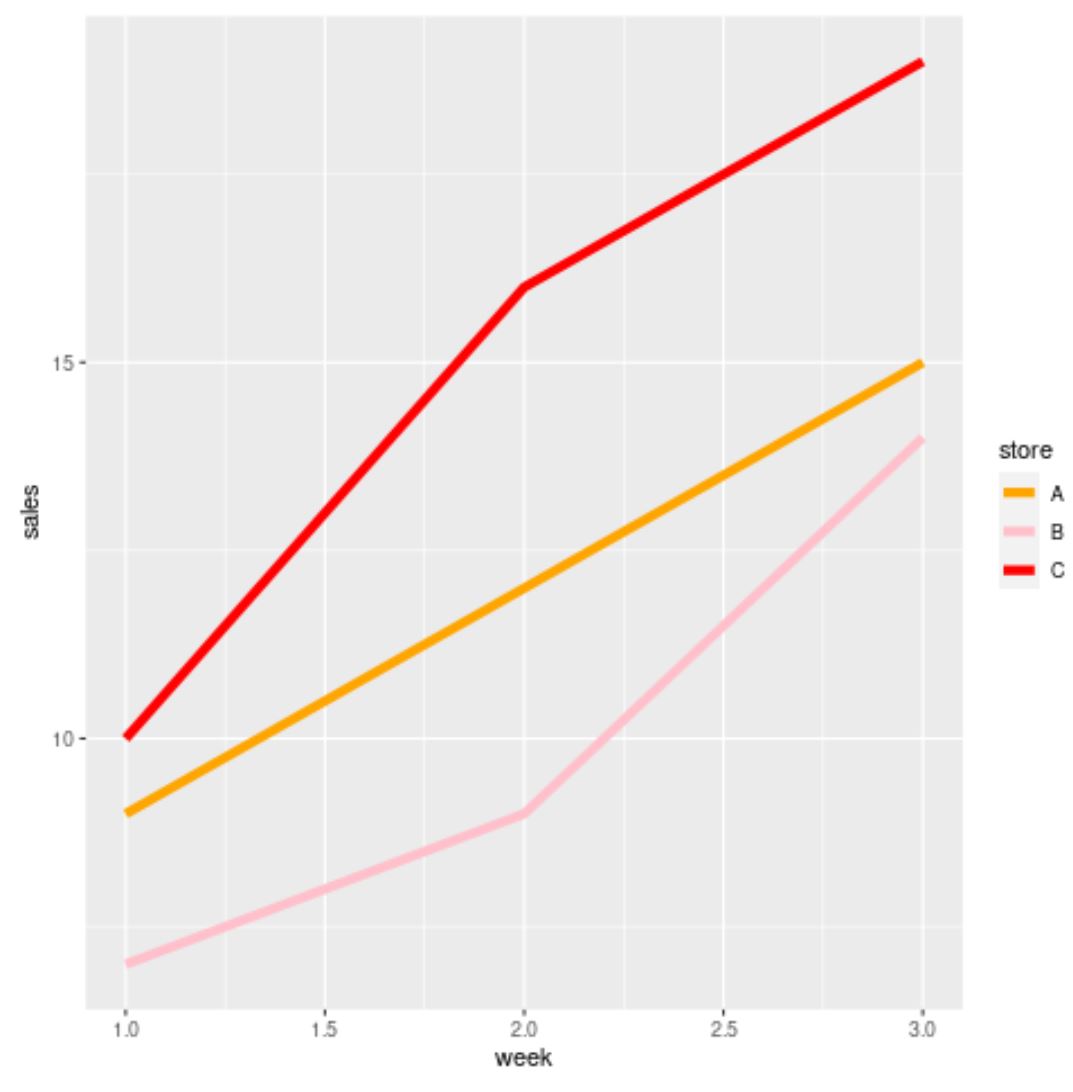
สีตอนนี้มีสีส้ม สีชมพู และสีแดง
โปรดทราบว่าคุณสามารถใช้รหัสสีเลขฐานสิบหกเพื่อระบุสีได้:
library (ggplot2) #create line plot ggplot(df, aes(x=week, y=sales, group=store, color=store)) + geom_line(size= 2 ) + scale_color_manual(values=c(' #063970 ', ' #A69943 ', ' #7843a6 '))
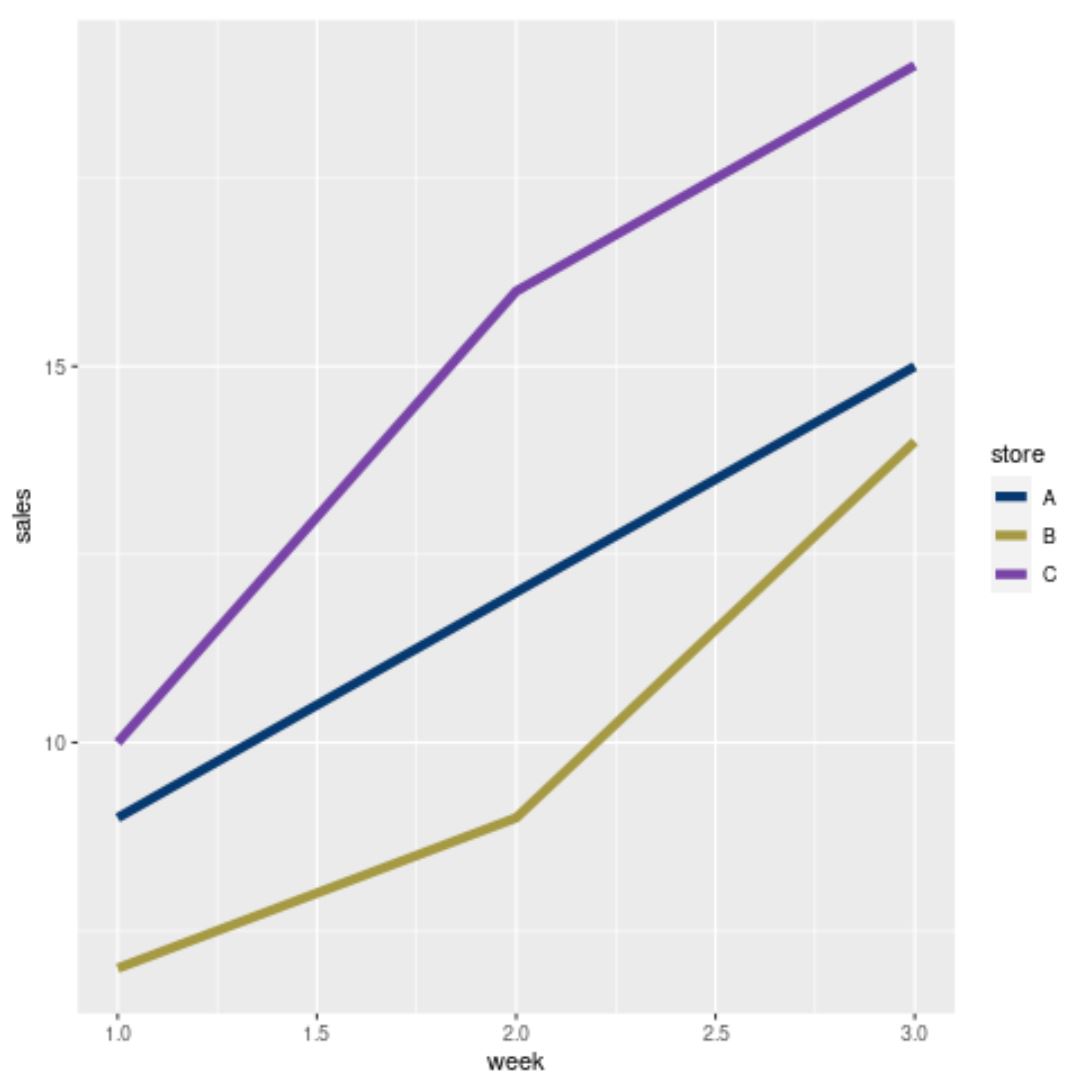
ตอนนี้สีตรงกับรหัสสีเลขฐานสิบหกที่เราเลือก
แหล่งข้อมูลเพิ่มเติม
บทช่วยสอนต่อไปนี้จะอธิบายวิธีดำเนินการงานทั่วไปอื่นๆ ใน ggplot2:
วิธีหมุนป้ายกำกับแกนใน ggplot2
วิธีเปลี่ยนขนาดจุดใน ggplot2
วิธีเพิ่มข้อความลงในแปลง ggplot2